快速选择文本
- 格式:doc
- 大小:22.50 KB
- 文档页数:1
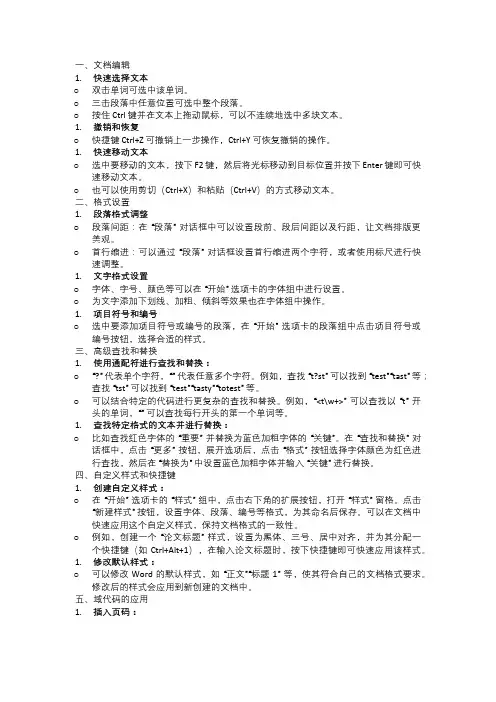
一、文档编辑1.快速选择文本o双击单词可选中该单词。
o三击段落中任意位置可选中整个段落。
o按住 Ctrl 键并在文本上拖动鼠标,可以不连续地选中多块文本。
1.撤销和恢复o快捷键 Ctrl+Z 可撤销上一步操作,Ctrl+Y 可恢复撤销的操作。
1.快速移动文本o选中要移动的文本,按下 F2 键,然后将光标移动到目标位置并按下 Enter 键即可快速移动文本。
o也可以使用剪切(Ctrl+X)和粘贴(Ctrl+V)的方式移动文本。
二、格式设置1.段落格式调整o段落间距:在“段落”对话框中可以设置段前、段后间距以及行距,让文档排版更美观。
o首行缩进:可以通过“段落”对话框设置首行缩进两个字符,或者使用标尺进行快速调整。
1.文字格式设置o字体、字号、颜色等可以在“开始”选项卡的字体组中进行设置。
o为文字添加下划线、加粗、倾斜等效果也在字体组中操作。
1.项目符号和编号o选中要添加项目符号或编号的段落,在“开始”选项卡的段落组中点击项目符号或编号按钮,选择合适的样式。
三、高级查找和替换1.使用通配符进行查找和替换:o“?”代表单个字符,“”代表任意多个字符。
例如,查找“t?st”可以找到“test”“tast”等;查找“tst”可以找到“test”“tasty”“totest”等。
o可以结合特定的代码进行更复杂的查找和替换。
例如,“<t\w+>”可以查找以“t”开头的单词,“”可以查找每行开头的第一个单词等。
1.查找特定格式的文本并进行替换:o比如查找红色字体的“重要”并替换为蓝色加粗字体的“关键”。
在“查找和替换”对话框中,点击“更多”按钮,展开选项后,点击“格式”按钮选择字体颜色为红色进行查找,然后在“替换为”中设置蓝色加粗字体并输入“关键”进行替换。
四、自定义样式和快捷键1.创建自定义样式:o在“开始”选项卡的“样式”组中,点击右下角的扩展按钮,打开“样式”窗格。
点击“新建样式”按钮,设置字体、段落、编号等格式,为其命名后保存。

使用快捷键快速复制和粘贴文本在数字化时代,我们每天都要处理大量的文字内容,包括写作、编辑、论文撰写、报告整理等。
为了提高工作效率,学会使用快捷键来快速复制和粘贴文本是非常重要的。
快捷键的使用不仅可以提高工作效率,还能减少重复操作和手部疲劳。
在本文中,我将详细介绍一些常用的快捷键,并提供一些实用的技巧,帮助读者更好地进行文本复制和粘贴。
一、常用的快捷键1. 复制文本:Ctrl+C复制文本是指将选定的文本从原始位置复制到剪贴板上。
要执行此操作,只需要将要复制的文本选中,然后按下键盘上的Ctrl和C键即可。
复制后,选定的文本会保留在剪贴板上,您可以在需要的位置粘贴它。
2. 剪切文本:Ctrl+X剪切文本操作类似于复制文本,只是在复制完成后,原始文本会从原始位置删除。
要执行此操作,选定要剪切的文本,然后按下键盘上的Ctrl和X键。
3. 粘贴文本:Ctrl+V粘贴文本操作是将剪贴板上的文本复制到当前位置。
按下键盘上的Ctrl和V键即可执行此操作。
4. 选择全部文本:Ctrl+A选择全部文本的快捷键非常有用,尤其是在编辑长文本或清除文本时。
按下键盘上的Ctrl和A键即可选择整个文本内容。
5. 撤销操作:Ctrl+Z撤销操作用于撤销上一步的操作。
按下键盘上的Ctrl和Z键,可以快速撤销之前的操作,恢复到上一个状态。
6. 重做操作:Ctrl+Y重做操作与撤销操作相反,它可以恢复之前撤销的操作。
按下键盘上的Ctrl和Y键即可执行重做操作。
二、实用技巧1. 复制多个文本段落有时候我们需要复制多个文本段落,如果一个一个选择并复制,将会非常繁琐。
这时,可以利用以下技巧来提高效率:a. 光标放在要复制的起始位置,按住Shift键,同时按下向下箭头键,直到选中所有文本段落。
b. 按下Ctrl和C键,将选中的文本复制到剪贴板上。
c. 将光标移动到要粘贴的位置,按下Ctrl和V键,即可将整个文本段落粘贴到目标位置。
2. 在不同程序间复制和粘贴文本有时候我们需要在不同的程序之间复制和粘贴文本,这时可以使用以下技巧:a. 选中要复制的文本,在按下Ctrl和C键之前,先切换到目标程序。
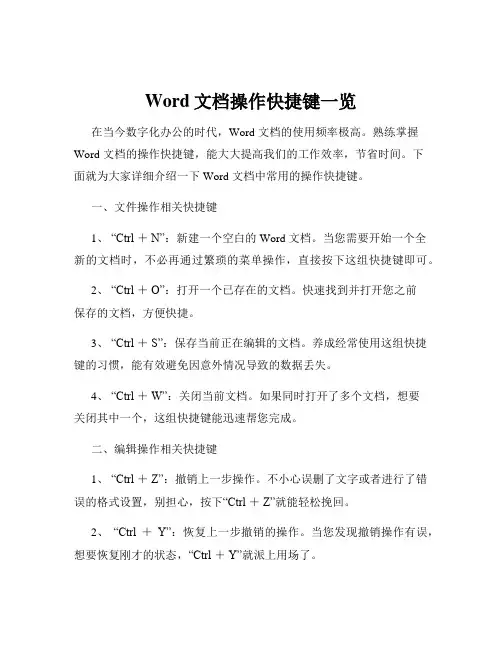
Word文档操作快捷键一览在当今数字化办公的时代,Word 文档的使用频率极高。
熟练掌握Word 文档的操作快捷键,能大大提高我们的工作效率,节省时间。
下面就为大家详细介绍一下 Word 文档中常用的操作快捷键。
一、文件操作相关快捷键1、“Ctrl +N”:新建一个空白的 Word 文档。
当您需要开始一个全新的文档时,不必再通过繁琐的菜单操作,直接按下这组快捷键即可。
2、“Ctrl +O”:打开一个已存在的文档。
快速找到并打开您之前保存的文档,方便快捷。
3、“Ctrl +S”:保存当前正在编辑的文档。
养成经常使用这组快捷键的习惯,能有效避免因意外情况导致的数据丢失。
4、“Ctrl +W”:关闭当前文档。
如果同时打开了多个文档,想要关闭其中一个,这组快捷键能迅速帮您完成。
二、编辑操作相关快捷键1、“Ctrl +Z”:撤销上一步操作。
不小心误删了文字或者进行了错误的格式设置,别担心,按下“Ctrl +Z”就能轻松挽回。
2、“Ctrl +Y”:恢复上一步撤销的操作。
当您发现撤销操作有误,想要恢复刚才的状态,“Ctrl +Y”就派上用场了。
3、“Ctrl+X”:剪切选中的内容。
将选定的文本或对象剪切到剪贴板,以便粘贴到其他位置。
4、“Ctrl +C”:复制选中的内容。
快速复制所需的内容,为后续的粘贴操作做好准备。
5、“Ctrl +V”:粘贴剪贴板中的内容。
将之前剪切或复制的内容粘贴到指定位置。
三、选择操作相关快捷键1、“Ctrl +A”:全选文档中的所有内容。
无论是文字、图片还是表格,一键就能全部选中。
2、“Shift +方向键”:按指定方向选择文本。
例如,“Shift +左方向键”可向左逐字选择文本,“Shift +上方向键”可向上逐行选择文本。
3、“Ctrl +鼠标左键”:不连续选择。
可以选中多个不相邻的文本段落或对象。
四、查找和替换相关快捷键1、“Ctrl +F”:打开“查找”对话框。
输入要查找的内容,快速定位到文档中的特定文本。
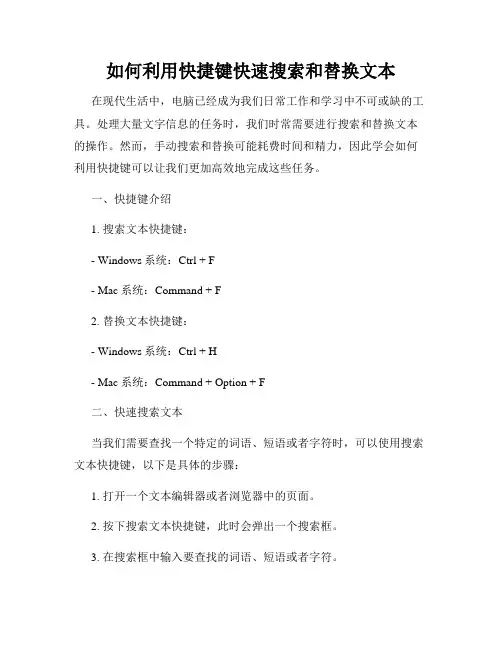
如何利用快捷键快速搜索和替换文本在现代生活中,电脑已经成为我们日常工作和学习中不可或缺的工具。
处理大量文字信息的任务时,我们时常需要进行搜索和替换文本的操作。
然而,手动搜索和替换可能耗费时间和精力,因此学会如何利用快捷键可以让我们更加高效地完成这些任务。
一、快捷键介绍1. 搜索文本快捷键:- Windows系统:Ctrl + F- Mac系统:Command + F2. 替换文本快捷键:- Windows系统:Ctrl + H- Mac系统:Command + Option + F二、快速搜索文本当我们需要查找一个特定的词语、短语或者字符时,可以使用搜索文本快捷键,以下是具体的步骤:1. 打开一个文本编辑器或者浏览器中的页面。
2. 按下搜索文本快捷键,此时会弹出一个搜索框。
3. 在搜索框中输入要查找的词语、短语或者字符。
4. 随着我们输入的内容,文本编辑器或者浏览器会自动定位到第一个匹配项,并将其高亮显示。
5. 可通过按下Enter键或通过点击右侧的下一个按钮,在文本中查找下一个匹配项。
6. 若要关闭搜索框,可以按下Escape键或点击搜索框旁边的关闭按钮。
通过快捷键进行文本搜索,可以帮助我们快速定位到需要的信息,节省了手动滚动浏览的时间。
与此同时,我们可以通过使用搜索框旁边的其他选项,如匹配大小写、全字匹配等来进一步精确搜索结果。
三、快速替换文本当我们想要将文本中的一个词语、短语或字符替换为另外一个内容时,可以使用替换文本快捷键,以下是具体的步骤:1. 打开一个文本编辑器或者浏览器中的页面。
2. 按下替换文本快捷键,此时会弹出一个替换框。
3. 在替换框的第一个文本框中输入要替换的内容。
4. 在替换框的第二个文本框中输入将要替换为的新内容。
5. 在文本编辑器或者浏览器中使用搜索文本快捷键,定位到第一个要替换的匹配项。
6. 点击替换按钮,或者按下快捷键(Windows系统是Alt + R,Mac 系统是Command + Option + F)替换第一个匹配项;点击替换全部按钮,或者按下快捷键(Windows系统是Alt + A,Mac系统是Command + Option + G)替换所有匹配项。
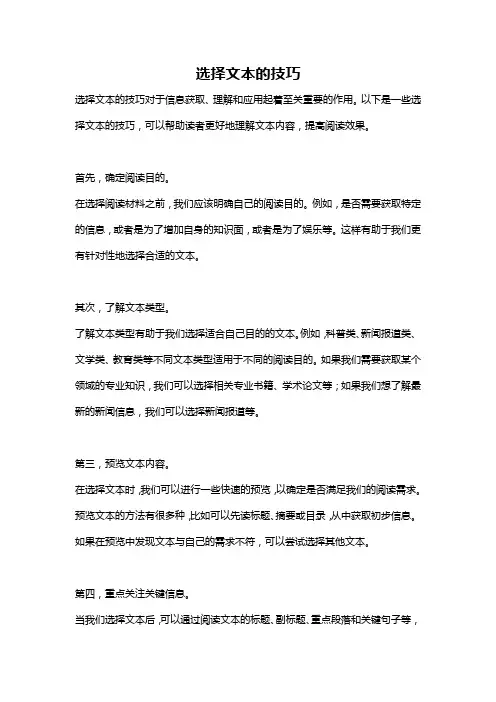
选择文本的技巧选择文本的技巧对于信息获取、理解和应用起着至关重要的作用。
以下是一些选择文本的技巧,可以帮助读者更好地理解文本内容,提高阅读效果。
首先,确定阅读目的。
在选择阅读材料之前,我们应该明确自己的阅读目的。
例如,是否需要获取特定的信息,或者是为了增加自身的知识面,或者是为了娱乐等。
这样有助于我们更有针对性地选择合适的文本。
其次,了解文本类型。
了解文本类型有助于我们选择适合自己目的的文本。
例如,科普类、新闻报道类、文学类、教育类等不同文本类型适用于不同的阅读目的。
如果我们需要获取某个领域的专业知识,我们可以选择相关专业书籍、学术论文等;如果我们想了解最新的新闻信息,我们可以选择新闻报道等。
第三,预览文本内容。
在选择文本时,我们可以进行一些快速的预览,以确定是否满足我们的阅读需求。
预览文本的方法有很多种,比如可以先读标题、摘要或目录,从中获取初步信息。
如果在预览中发现文本与自己的需求不符,可以尝试选择其他文本。
第四,重点关注关键信息。
当我们选择文本后,可以通过阅读文本的标题、副标题、重点段落和关键句子等,更有针对性地获取所需信息。
这些关键信息通常能够准确地传达文本的核心内容,让我们能够迅速理解文本的主旨。
第五,运用扫读和精读结合的方法。
扫读是快速浏览文本,用来获取整体了解;精读是仔细阅读文本,用来深入理解细节。
这两种阅读方法可以相互补充,提高阅读效果。
通过扫读,我们可以快速了解文本的大致内容和结构;通过精读,我们可以更深入地理解文本的细节和逻辑思维。
第六,建立自己的阅读兴趣。
选择自己感兴趣的文本有助于提高阅读的主动性和积极性。
当我们对文本内容有兴趣时,我们会更加细致地阅读,更容易理解和记忆文本的内容。
因此,我们可以根据自己的兴趣选择合适的文本,从而提高阅读效果。
第七,善于利用阅读辅助工具。
在选择文本时,我们可以善于利用一些阅读辅助工具,如字典、词典、翻译软件等。
这些工具可以帮助我们更好地理解生词、专业术语和难以理解的句子,提高阅读的效果和效率。
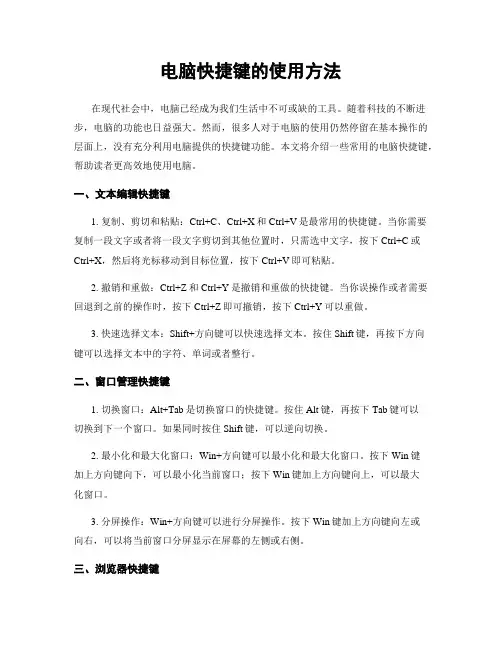
电脑快捷键的使用方法在现代社会中,电脑已经成为我们生活中不可或缺的工具。
随着科技的不断进步,电脑的功能也日益强大。
然而,很多人对于电脑的使用仍然停留在基本操作的层面上,没有充分利用电脑提供的快捷键功能。
本文将介绍一些常用的电脑快捷键,帮助读者更高效地使用电脑。
一、文本编辑快捷键1. 复制、剪切和粘贴:Ctrl+C、Ctrl+X和Ctrl+V是最常用的快捷键。
当你需要复制一段文字或者将一段文字剪切到其他位置时,只需选中文字,按下Ctrl+C或Ctrl+X,然后将光标移动到目标位置,按下Ctrl+V即可粘贴。
2. 撤销和重做:Ctrl+Z和Ctrl+Y是撤销和重做的快捷键。
当你误操作或者需要回退到之前的操作时,按下Ctrl+Z即可撤销,按下Ctrl+Y可以重做。
3. 快速选择文本:Shift+方向键可以快速选择文本。
按住Shift键,再按下方向键可以选择文本中的字符、单词或者整行。
二、窗口管理快捷键1. 切换窗口:Alt+Tab是切换窗口的快捷键。
按住Alt键,再按下Tab键可以切换到下一个窗口。
如果同时按住Shift键,可以逆向切换。
2. 最小化和最大化窗口:Win+方向键可以最小化和最大化窗口。
按下Win键加上方向键向下,可以最小化当前窗口;按下Win键加上方向键向上,可以最大化窗口。
3. 分屏操作:Win+方向键可以进行分屏操作。
按下Win键加上方向键向左或向右,可以将当前窗口分屏显示在屏幕的左侧或右侧。
三、浏览器快捷键1. 打开新标签页:Ctrl+T是打开新标签页的快捷键。
当你想要在浏览器中打开一个新的网页时,只需按下Ctrl+T即可。
2. 切换标签页:Ctrl+Tab是切换标签页的快捷键。
按住Ctrl键,再按下Tab键可以切换到下一个标签页。
如果同时按住Shift键,可以逆向切换。
3. 关闭标签页:Ctrl+W是关闭当前标签页的快捷键。
当你不再需要某个标签页时,只需按下Ctrl+W即可关闭。
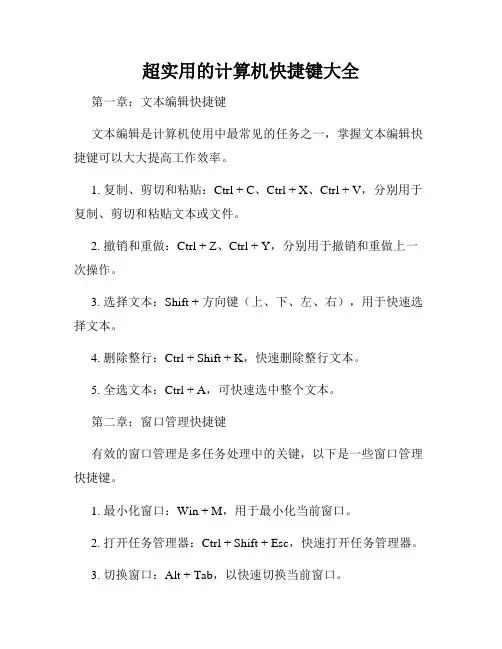
超实用的计算机快捷键大全第一章:文本编辑快捷键文本编辑是计算机使用中最常见的任务之一,掌握文本编辑快捷键可以大大提高工作效率。
1. 复制、剪切和粘贴:Ctrl + C、Ctrl + X、Ctrl + V,分别用于复制、剪切和粘贴文本或文件。
2. 撤销和重做:Ctrl + Z、Ctrl + Y,分别用于撤销和重做上一次操作。
3. 选择文本:Shift + 方向键(上、下、左、右),用于快速选择文本。
4. 删除整行:Ctrl + Shift + K,快速删除整行文本。
5. 全选文本:Ctrl + A,可快速选中整个文本。
第二章:窗口管理快捷键有效的窗口管理是多任务处理中的关键,以下是一些窗口管理快捷键。
1. 最小化窗口:Win + M,用于最小化当前窗口。
2. 打开任务管理器:Ctrl + Shift + Esc,快速打开任务管理器。
3. 切换窗口:Alt + Tab,以快速切换当前窗口。
4. 关闭窗口:Alt + F4,用于关闭当前激活的窗口。
5. 分屏显示:Win + 左/右方向键,将当前窗口分屏显示。
第三章:浏览器快捷键浏览器是我们日常使用最频繁的应用程序之一,掌握浏览器快捷键能够提高浏览体验。
1. 打开新标签页:Ctrl + T,快速打开一个新的标签页。
2. 关闭当前标签页:Ctrl + W,用于关闭当前标签页。
3. 刷新页面:F5,用于刷新当前页面。
4. 在新标签页中打开链接:Ctrl + 点击链接,可以在新标签页中打开链接。
5. 查找关键词:Ctrl + F,用于在页面中查找关键词。
第四章:系统快捷键了解系统快捷键可以更好地操作计算机的各种功能和设置。
1. 锁定计算机:Win + L,用于快速锁定计算机,保护隐私。
2. 打开任务栏:Win + T,将焦点定位到任务栏,可以使用方向键来切换程序。
3. 打开电源选项:Alt + F4,可以通过快速打开电源选项来重启、注销或关闭计算机。
4. 切换输入法:Alt + Shift,用于快速切换输入法。
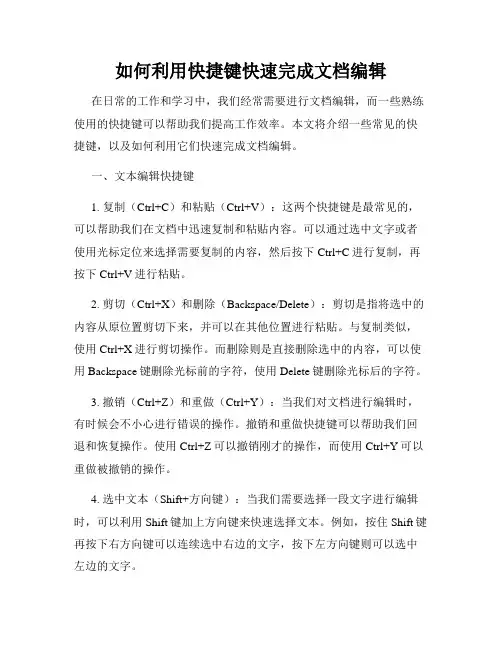
如何利用快捷键快速完成文档编辑在日常的工作和学习中,我们经常需要进行文档编辑,而一些熟练使用的快捷键可以帮助我们提高工作效率。
本文将介绍一些常见的快捷键,以及如何利用它们快速完成文档编辑。
一、文本编辑快捷键1. 复制(Ctrl+C)和粘贴(Ctrl+V):这两个快捷键是最常见的,可以帮助我们在文档中迅速复制和粘贴内容。
可以通过选中文字或者使用光标定位来选择需要复制的内容,然后按下Ctrl+C进行复制,再按下Ctrl+V进行粘贴。
2. 剪切(Ctrl+X)和删除(Backspace/Delete):剪切是指将选中的内容从原位置剪切下来,并可以在其他位置进行粘贴。
与复制类似,使用Ctrl+X进行剪切操作。
而删除则是直接删除选中的内容,可以使用Backspace键删除光标前的字符,使用Delete键删除光标后的字符。
3. 撤销(Ctrl+Z)和重做(Ctrl+Y):当我们对文档进行编辑时,有时候会不小心进行错误的操作。
撤销和重做快捷键可以帮助我们回退和恢复操作。
使用Ctrl+Z可以撤销刚才的操作,而使用Ctrl+Y可以重做被撤销的操作。
4. 选中文本(Shift+方向键):当我们需要选择一段文字进行编辑时,可以利用Shift键加上方向键来快速选择文本。
例如,按住Shift键再按下右方向键可以连续选中右边的文字,按下左方向键则可以选中左边的文字。
5. 快速移动光标:在编辑文档时,经常需要快速移动光标到指定位置。
以下是一些常见的快捷键:- 行首(Home键)和行尾(End键):按下Home键可以将光标移动到当前行的开头,按下End键可以将光标移动到当前行的结尾。
- 上一行(Ctrl+↑)和下一行(Ctrl+↓):使用Ctrl键加上上下方向键可以快速移动光标到上一行或下一行。
- 单词间移动(Ctrl+←/→):使用Ctrl键加上左右方向键可以快速移动光标到前一个或后一个单词的开头。
二、段落格式快捷键1. 缩进和取消缩进:在编辑文档时,经常需要调整段落的缩进。
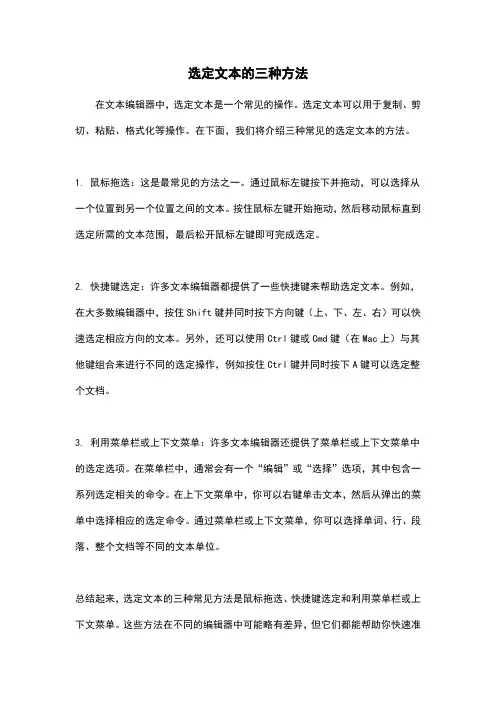
选定文本的三种方法
在文本编辑器中,选定文本是一个常见的操作。
选定文本可以用于复制、剪切、粘贴、格式化等操作。
在下面,我们将介绍三种常见的选定文本的方法。
1. 鼠标拖选:这是最常见的方法之一。
通过鼠标左键按下并拖动,可以选择从一个位置到另一个位置之间的文本。
按住鼠标左键开始拖动,然后移动鼠标直到选定所需的文本范围,最后松开鼠标左键即可完成选定。
2. 快捷键选定:许多文本编辑器都提供了一些快捷键来帮助选定文本。
例如,在大多数编辑器中,按住Shift键并同时按下方向键(上、下、左、右)可以快速选定相应方向的文本。
另外,还可以使用Ctrl键或Cmd键(在Mac上)与其他键组合来进行不同的选定操作,例如按住Ctrl键并同时按下A键可以选定整个文档。
3. 利用菜单栏或上下文菜单:许多文本编辑器还提供了菜单栏或上下文菜单中的选定选项。
在菜单栏中,通常会有一个“编辑”或“选择”选项,其中包含一系列选定相关的命令。
在上下文菜单中,你可以右键单击文本,然后从弹出的菜单中选择相应的选定命令。
通过菜单栏或上下文菜单,你可以选择单词、行、段落、整个文档等不同的文本单位。
总结起来,选定文本的三种常见方法是鼠标拖选、快捷键选定和利用菜单栏或上下文菜单。
这些方法在不同的编辑器中可能略有差异,但它们都能帮助你快速准
确地选定所需的文本。
熟练掌握这些选定方法可以提高你的编辑效率,并使文本编辑过程更加方便和愉快。
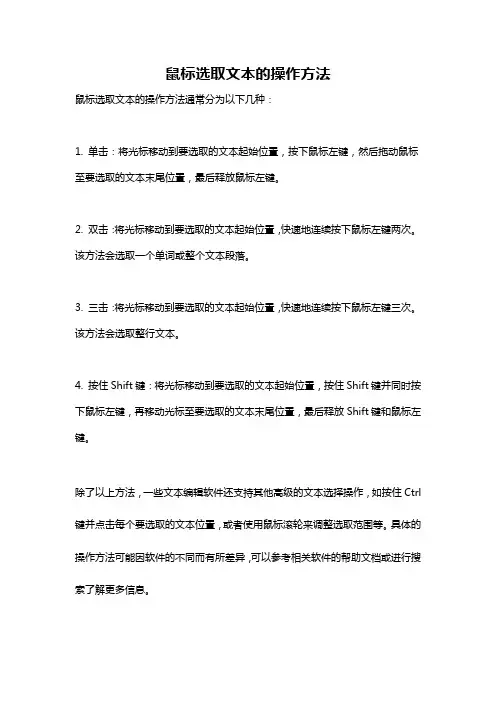
鼠标选取文本的操作方法
鼠标选取文本的操作方法通常分为以下几种:
1. 单击:将光标移动到要选取的文本起始位置,按下鼠标左键,然后拖动鼠标至要选取的文本末尾位置,最后释放鼠标左键。
2. 双击:将光标移动到要选取的文本起始位置,快速地连续按下鼠标左键两次。
该方法会选取一个单词或整个文本段落。
3. 三击:将光标移动到要选取的文本起始位置,快速地连续按下鼠标左键三次。
该方法会选取整行文本。
4. 按住Shift键:将光标移动到要选取的文本起始位置,按住Shift键并同时按下鼠标左键,再移动光标至要选取的文本末尾位置,最后释放Shift键和鼠标左键。
除了以上方法,一些文本编辑软件还支持其他高级的文本选择操作,如按住Ctrl 键并点击每个要选取的文本位置,或者使用鼠标滚轮来调整选取范围等。
具体的操作方法可能因软件的不同而有所差异,可以参考相关软件的帮助文档或进行搜索了解更多信息。
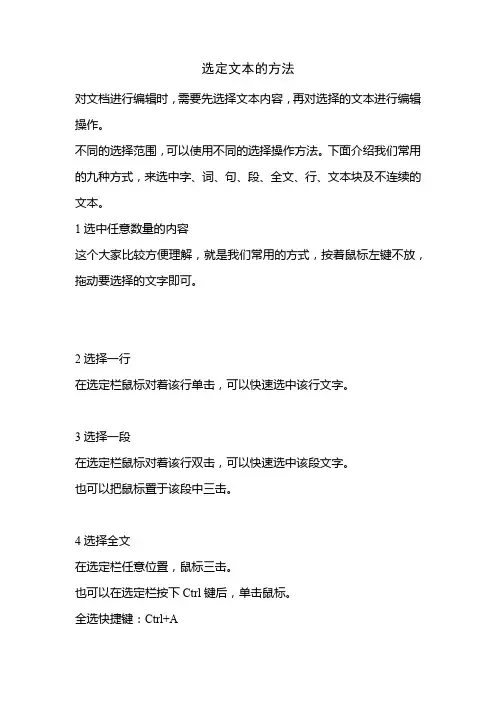
选定文本的方法
对文档进行编辑时,需要先选择文本内容,再对选择的文本进行编辑操作。
不同的选择范围,可以使用不同的选择操作方法。
下面介绍我们常用的九种方式,来选中字、词、句、段、全文、行、文本块及不连续的文本。
1选中任意数量的内容
这个大家比较方便理解,就是我们常用的方式,按着鼠标左键不放,拖动要选择的文字即可。
2选择一行
在选定栏鼠标对着该行单击,可以快速选中该行文字。
3选择一段
在选定栏鼠标对着该行双击,可以快速选中该段文字。
也可以把鼠标置于该段中三击。
4选择全文
在选定栏任意位置,鼠标三击。
也可以在选定栏按下Ctrl键后,单击鼠标。
全选快捷键:Ctrl+A
5选择文本块
置光标在起点,按Shift键,在终点单击鼠标。
Shift键常常用于精确的选择。
6选择纵向文本块
按着Alt键,从起点按鼠标左键,拖动到终点放开左键。
7选择不连续的文本
选定第一个文本区域,按着Ctrl键,再选定其他的文本区域。
8选择一个词
鼠标指向该词:双击
9选择一个句子
鼠标指向该句子:Ctrl+单击。
Word中常用快捷键推荐章节一:快速文档操作的快捷键在日常使用 Word 进行文档编辑时,我们经常需要进行基本的文档操作,如新建、打开、保存和关闭文档。
这些操作往往需要我们使用鼠标点击菜单或工具栏上的图标来完成,相对比较繁琐。
而利用快捷键则可以大大提高我们的效率。
1. 新建文档:按下Ctrl + N组合键可快速新建一个空白文档,无需点击菜单或工具栏。
2. 打开文档:按下Ctrl + O组合键可打开文件对话框,选择需要打开的文档,无需手动点击“文件”菜单。
3. 保存文档:按下Ctrl + S组合键可将当前文档保存到默认路径,也可以使用Ctrl + Shift + S将文档另存为其他文件名。
4. 关闭文档:在编辑文档完成后,可以按下Ctrl + W组合键来关闭当前文档,避免频繁点击关闭按钮。
章节二:文本编辑的快捷键在编辑文档过程中,我们也需要经常进行文本的选择、复制、剪切、粘贴等操作。
利用快捷键可以有效提高我们的操作效率。
1. 文本选择:按住Shift键,同时使用方向键(左、右、上、下)来选择文本,可以快速选定你需要编辑的文本内容。
2. 复制与剪切:Ctrl + C可以复制选定的文本内容,Ctrl + X可以剪切选定的文本内容。
复制或剪切后,在需要的位置按下Ctrl + V组合键即可粘贴内容。
3. 撤销与重做:Ctrl + Z可以撤销上一次的操作,Ctrl + Y可以重做刚刚撤销的操作。
这对于我们的编辑过程中的一些错误操作进行恢复非常方便。
章节三:格式调整的快捷键在文档编辑过程中,我们也经常需要对文本的样式和格式进行调整,如字体、字号、字形、对齐方式等等。
以下是一些常用的格式调整快捷键。
1. 字体格式:按下Ctrl + B可以将选定的文本加粗,Ctrl + I可以将选定的文本斜体,Ctrl + U可以给选定的文本添加下划线。
2. 对齐方式:Ctrl + L将选定的文本左对齐,Ctrl + R将选定的文本右对齐,Ctrl + E将选定的文本居中对齐。
文本选择的操作方法
文本选择操作是指在文本中选择特定部分或整个文本的动作。
在计算机中,文本选择可以通过鼠标、键盘和快捷键来完成。
以下是几种常用的文本选择操作方法:
1. 鼠标拖动选择:用鼠标左键点击文本中的起点,然后按住左键不放,在需要选择的文本部分滑动鼠标,释放左键即可完成选择操作。
2. 双击选择单词:用鼠标左键快速双击单词即可选择整个单词。
双击鼠标左键两次不要太快,一般间隔在0.3秒左右。
3. 三击选择段落:用鼠标左键快速三击段落即可选择整个段落。
三击鼠标左键三次不要太快,一般间隔在0.3秒左右。
4. CTRL键配合鼠标选择:按住CTRL键不放,同时使用鼠标左键进行单击或拖动选择,可以实现多个非连续文本的选择。
5. SHIFT键配合方向键选择:按住SHIFT键不放,同时使用方向键(上、下、左、右)进行文本选择。
按住SHIFT键加上左、右方向键即可按字符选择,按住SHIFT键加上上、下方向键可以按行选择。
6. 快捷键选择方法:使用快捷键组合可以更快速地进行文本选择。
例如,按住CTRL键不放,再按A键可以选择整个文本;按住CTRL键不放,再按左方向键
可以选择当前光标位置的前一个字母。
以上是几种常见的文本选择操作方法,用户可以根据自己的习惯和需求选择适合自己的方法进行文本选择。
纵向选择一块文本区域的最快捷操作方法一、概述在日常使用电脑时,我们经常需要对文本进行选择、复制、粘贴等操作。
而纵向选择一块文本区域,是指在一个文本区域中按列选择文本,这种操作在处理代码或表格等特定的文本格式时非常常见。
那么,如何才能快速地进行纵向选择呢?二、使用快捷键进行纵向选择1. 使用Alt键进行纵向选择在大多数文本编辑器和办公软件中,利用Alt键可以实现纵向选择文本。
只需要按住Alt键,然后用鼠标左键在文本区域中拖动,即可进行纵向选择。
2. 使用鼠标中键进行纵向选择在一些文本编辑器中,还可以直接使用鼠标中键进行纵向选择。
只需按住鼠标中键,然后在文本区域中拖动,即可进行快速的纵向选择操作。
3. 使用快捷键组合进行纵向选择有些高级文本编辑器甚至可以通过快捷键组合实现纵向选择操作。
比如在Sublime Text中,可以使用Ctrl+鼠标左键进行纵向选择;在Visual Studio Code中,可以使用Ctrl+Alt+鼠标左键进行纵向选择。
三、其他方法除了以上提到的快捷键操作外,还有一些其他方法可以实现纵向选择文本的操作,比如使用插件或宏。
在一些特定的开发环境中,可能会有专门的插件或宏可以实现更快捷的纵向选择操作。
四、总结在日常使用电脑编辑文本时,掌握快捷的纵向选择文本的方法,可以极大地提高工作效率。
通过使用快捷键、鼠标中键或插件等方法,可以轻松地实现纵向选择文本,让我们在处理特定文本格式时更加得心应手。
希望大家能够多加练习,熟练掌握纵向选择文本的操作方法,让工作变得更加高效和便捷。
纵向选择文本的操作方法在日常使用电脑编辑文本时是非常实用的。
但是,在实际操作中,我们可能会面临一些问题或者情况,比如在不同的文本编辑器和办公软件中纵向选择的操作方法可能有所不同,或者在处理特定的文本格式时需要特定的操作技巧。
在接下来的内容中,我们将继续探讨纵向选择文本的操作扩展,以及面对不同情况时如何应对。
一、在不同的文本编辑器和软件中的纵向选择1. Microsoft Word中的纵向选择在Microsoft Word中,纵向选择文本并不像在一些文本编辑器中那样直接使用快捷键就能实现。
2012Word使用技巧一、快速插入当前日期和时间在编辑文档时,我们经常需要插入当前日期和时间。
您只需按下“Alt + Shift + D”组合键,即可快速插入当前日期;按下“Alt + Shift + T”组合键,即可快速插入当前时间。
二、快速切换文档视图1. 单击“视图”选项卡;2. 在“文档视图”组中,选择所需的视图。
Ctrl + Alt + 1:切换到页面视图;Ctrl + Alt + 2:切换到阅读版式视图;Ctrl + Alt + 3:切换到Web版式视图。
三、快速选择文本1. 双击:将鼠标光标放在要选择的文本起始位置,双击鼠标左键,即可选中一个词;2. 三击:将鼠标光标放在要选择的文本起始位置,三击鼠标左键,即可选中整段文本;3. 按住Shift键:将鼠标光标放在要选择的文本起始位置,按住Shift键,然后拖动鼠标至文本结束位置,即可选中指定范围的文本。
四、快速撤销与恢复操作1. Ctrl + Z:撤销上一步操作;2. Ctrl + Y:恢复上一步撤销的操作。
五、快速调整段落缩进1. 标尺调整:将鼠标光标放在标尺上,按住鼠标左键,拖动至所需位置;2. “段落”对话框:选中需要调整的段落,“开始”选项卡,在“段落”组中,右下角的对话框启动器,弹出“段落”对话框,在“缩进”区域进行设置;Ctrl + M:增加左侧缩进;Ctrl + Shift + M:减少左侧缩进;Ctrl + T:增加悬挂缩进;Ctrl + Shift + T:减少悬挂缩进。
六、巧妙使用格式刷格式刷是一个非常实用的工具,它能帮助您快速复制文本格式。
如果您喜欢某个段落的格式,比如字体、颜色、大小等,可以这样操作:1. 选中已设置好格式的文本;2. “开始”选项卡,在“剪贴板”组中找到格式刷按钮;3. 单击格式刷,然后将鼠标光标移动到您想要应用该格式的文本上,拖动鼠标选中目标文本。
如果需要多次使用格式刷,可以双击格式刷按钮,这样就可以连续应用格式,直到您再次格式刷按钮停止使用。
word实用技巧30条1.快速新建文档:在Word中,可以通过点击“文件”选项卡中的“新建”或使用快捷键Ctrl+N来快速新建文档。
2.快速保存文档:在Word中,可以通过点击“文件”选项卡中的“保存”或使用快捷键Ctrl+S来快速保存文档。
3.快速打开文档:在Word中,可以通过点击“文件”选项卡中的“打开”或使用快捷键Ctrl+O来快速打开文档。
4.快速选择文本:在Word中,可以使用鼠标双击一个单词来选择单词,三击可选择整行,Ctrl+A可全选文本。
5.快速格式化文本:在Word中,可以使用快捷键Ctrl+B(加粗)、Ctrl+I(斜体)、Ctrl+U(下划线)来快速格式化文本,Ctrl+Shift+>和Ctrl+Shift+<可增大和缩小字号。
6.快速拼写检查:在Word中,可以使用快捷键Ctrl+Shift+F来打开拼写检查功能。
7.快速查找和替换:在Word中,可以使用Ctrl+F和Ctrl+H组合键来进行查找和替换操作。
8.快速插入日期和时间:在Word中,可以使用快捷键Alt+Shift+D来插入当前日期,使用快捷键Alt+Shift+T来插入当前时间。
9.快速创建超链接:在Word中,可以使用快捷键Ctrl+K来创建超链接。
10.快速拆分窗口:在Word中,可以使用Ctrl+F6组合键来拆分窗口,实现在不同窗口间进行切换。
11.快速打印预览:在Word中,可以使用快捷键F9来快速进行打印预览。
12.快速定位光标位置:在Word中,可以使用Ctrl+G组合键来快速定位光标位置。
13.快速调整页面布局:在Word中,可以使用页面布局选项卡中的工具来进行页面布局的调整。
14.快速插入公式:在Word中,可以使用公式工具来插入公式。
15.快速添加批注:在Word中,可以使用快捷键Ctrl+Shift+M来添加批注。
16.快速添加书签:在Word中,可以使用快捷键Ctrl+Shift+F5来添加书签。
快速选择与删除的操作方法快速选择与删除是在电脑操作中非常常见的功能,它们可以帮助我们快速、高效地选择并删除所需的文本、文件等。
下面我将介绍一些常用的快速选择与删除的操作方法。
一、快速选择文本:1. 使用鼠标进行选择:a. 单击鼠标左键并拖动:单击选中文本的起始位置,然后按住鼠标左键不放,拖动鼠标至文本的结束位置,松开鼠标左键即完成选择。
b. 双击鼠标左键:双击某个单词或段落即可选中该单词或段落。
c. 三击鼠标左键:三击某个段落即可选中该段落及其子段落。
d. 使用鼠标右键:在文本上单击鼠标右键,然后选择“全选”即可全选文本。
2. 使用键盘进行选择:a. 使用方向键:将光标移至要选择的起始位置,按住Shift键,同时按下方向键扩大选择范围。
b. 使用Ctrl键:按下Ctrl键,同时点击鼠标左键可进行非连续区域的选择。
c. 使用组合键Ctrl+A:按下Ctrl键,同时按下大写的A键,即可全选文本。
二、快速删除文本:1. 使用键盘:a. 使用Backspace键:将光标定位到要删除的文本之前,按下Backspace 键可逐个字符删除光标前的文本。
b. 使用Delete键:将光标定位到要删除的文本之后,按下Delete键可逐个字符删除光标后的文本。
c. 使用Ctrl键:按住Ctrl键,同时按下Backspace键可一次性删除光标之前的一整个单词。
d. 使用组合键Ctrl+X:按住Ctrl键,同时按下大写的X键,即可剪切选中的文本,并从文档中删除。
2. 使用鼠标:a. 使用鼠标右键:在选择文本之后,单击鼠标右键,然后选择“剪切”即可将选中的文本剪切掉。
b. 使用组合键Ctrl+X:按住Ctrl键,同时按下大写的X键,即可剪切选中的文本,并从文档中删除。
三、快速删除文件:1. 使用鼠标:a. 手动选择:在文件资源管理器中,使用鼠标左键单击要删除的文件或文件夹,然后按下Delete键即可将其删除。
b. 使用鼠标右键:在文件资源管理器中,选择要删除的文件或文件夹,右击鼠标,然后选择“删除”即可删除。
快速选择文本
快速选择文本
下面的几个方法,可以帮助我们快速选择文本,方法虽然不复杂,但却可以明显提高效率。
将鼠标移到文档的左边,鼠标变成空心箭头状,此时单击鼠标可以选定一行文字;双击则选定整个段落;按住Ctrl单击鼠标,选定全文。
如果在文档中:双击鼠标选定词组;三击鼠标选定段落。
将鼠标放在一句话(句号与句号之间)文本中任一位置,按住Ctrl 键后单击鼠标左键,则选中这一句话文本。
用鼠标将光标移至文本中任意位置,按住Shift键后,再用鼠标将光标移至下一个位置单击,则会选中两处光标之间的所有文本。